如何更改windows10账户绑定邮箱
如何更改windows10账户绑定邮箱?一位用户反馈自己当初注册微软账户时随便绑定了一个邮箱,可是后来发现微软账号的重要性,就想修改windows账户的绑定邮箱。那么,具体该如何操作呢?通过测试小编在本文中给大家分享下更改windows 10账户绑定邮箱的详细设置步骤。
推荐:win10系统下载32位
步骤如下:
1、打开微软官网首页,登录Microsoft 帐户;
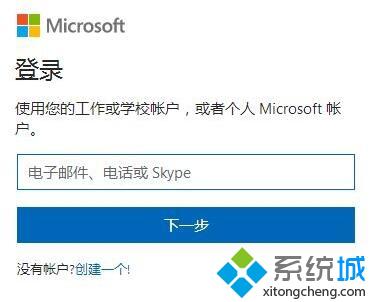
2、登录后鼠标移动到右上角的用户头像,点击后会弹出菜单,点击【查看 Microsoft 账户】;
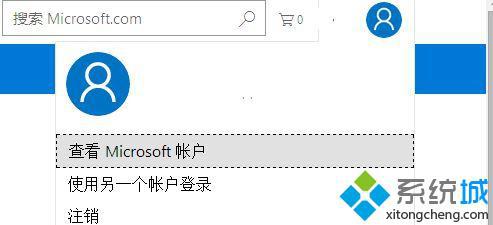
3、进入账户界面后点击【安全性】;
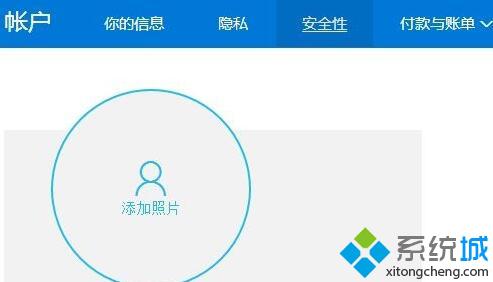
4、在安全性基础知识界面点击【更新安全信息】选项下方的【更新信息】按钮;
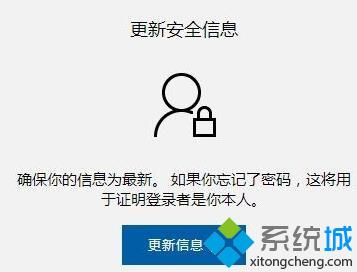
5、通过验证方法进行验证点击“发送代码”,再登陆您邮箱接收邮件,记住安全代码,;
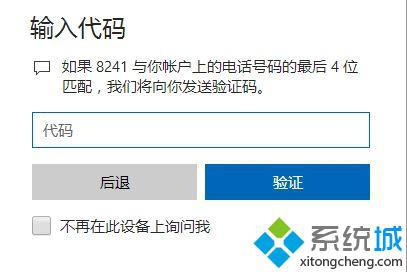
6、再到输入代码界面输入收到的代码点击“提交”按钮;
7、此时会弹出:厌倦了等待安全代码? 的提示界面,我们点击底部的“不,谢谢”跳过;

8、此时会显示我们的Microsoft 账户所绑定的邮箱,点击后面的“删除”,在弹出的是否删除邮箱的提示点击【确定】;
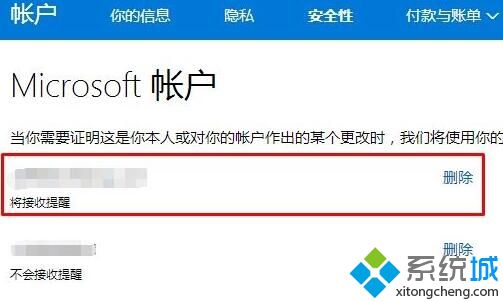
9、等待验证完毕后即可删除原绑定的邮箱账号,添加新的邮箱。至此,操作完毕,微软账户绑定邮箱修改完毕!
看了上述小编的介绍,相信大家对如何更改windows10账户绑定邮箱已经有了一定的了解。更多精彩的内容请继续关注系统城官网www.xitongcheng.com
我告诉你msdn版权声明:以上内容作者已申请原创保护,未经允许不得转载,侵权必究!授权事宜、对本内容有异议或投诉,敬请联系网站管理员,我们将尽快回复您,谢谢合作!










